¿Cómo convertir rápidamente el tiempo a texto o número de horas/minutos/segundos en Excel?
Al gestionar datos en Excel, es común trabajar con valores de tiempo formateados como hh:mm:ss u otras notaciones similares. Sin embargo, para análisis adicionales, informes o propósitos de exportación, puede ser necesario convertir estos valores de tiempo en cadenas de texto simples, sus cadenas numéricas subyacentes, o calcular el número equivalente de horas decimales, minutos o segundos. Convertir eficientemente entre estos formatos ahorra tiempo, reduce el esfuerzo manual y asegura la consistencia de los datos en cálculos o resúmenes. Este tutorial presentará una variedad de soluciones prácticas para convertir valores de tiempo a texto, formatos numéricos o representaciones decimales en Excel, cubriendo tanto las opciones incorporadas como métodos flexibles para procesamiento por lotes.
Convertir tiempo a cadena de texto
Convertir tiempo a cadena numérica
Convertir tiempo a número de horas/minutos/segundos
Método alternativo de Pegado Especial & Multiplicar
Tabla Dinámica para agregación y conversión de datos de tiempo
Convertir tiempo a cadena de texto
Para presentar los valores de tiempo como cadenas de texto —por ejemplo, para exportar, generar informes o simplemente mostrar los tiempos sin el formato de hora de Excel— puedes usar la fórmula TEXT integrada. Este enfoque es útil cuando deseas que los valores de las celdas permanezcan inalterados independientemente del formato futuro de la celda, y para concatenar tiempos con otros datos de texto.
Selecciona la celda donde deseas mostrar la cadena de texto convertida. Ingresa la siguiente fórmula (suponiendo que tu hora original está en la celda A1):
=TEXT(A1,"hh:mm:ss AM/PM")Después de ingresar la fórmula, presiona Enter. Para aplicar la misma operación a múltiples celdas, arrastra el controlador de relleno hacia abajo a lo largo de las celdas adyacentes.
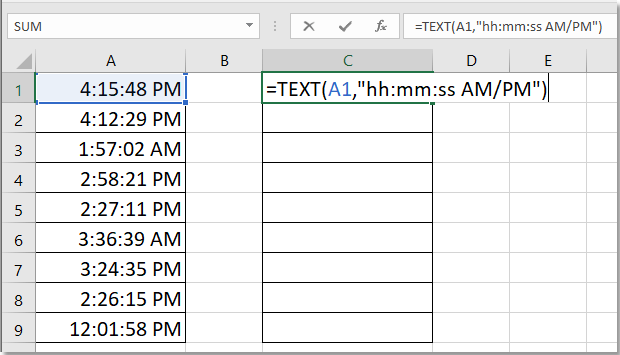 |
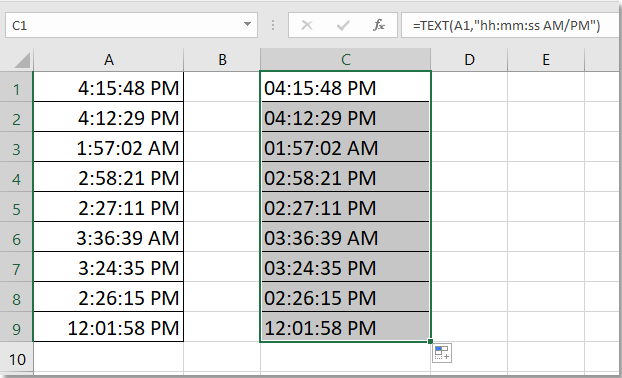 |
Notas de parámetros: Puedes personalizar la cadena de formato ("hh:mm:ss AM/PM") para adaptarla a formatos de 24 horas o 12 horas, o mostrar solo ciertos componentes (como "hh:mm").
Consejo: Esta conversión es ideal cuando quieres que la hora permanezca visualmente igual, independientemente de cómo se formatee la celda más tarde. Ten en cuenta que, después de la conversión, la salida es texto y ya no es adecuada para cálculos directos de tiempo.
Convertir tiempo a cadena numérica
Excel almacena los valores de tiempo como fracciones de un día, por lo que "1" representa 24 horas, y "0.5" representa 12 horas. Para mostrar la cadena numérica subyacente correspondiente a un valor de tiempo, simplemente cambia el formato de la celda a General. Esto puede ser útil para entender cómo Excel almacena el tiempo internamente o preparar valores para cálculos adicionales.
Selecciona las celdas de tiempo que deseas convertir a su representación numérica.
Ve a la pestaña Inicio, localiza el grupo Número y selecciona General desde la lista desplegable de formato. Después de cambiar el formato, la celda mostrará el valor numérico subyacente del tiempo.
Por ejemplo, "06:00:00" se convierte en 0.25, "18:00:00" en 0.75.
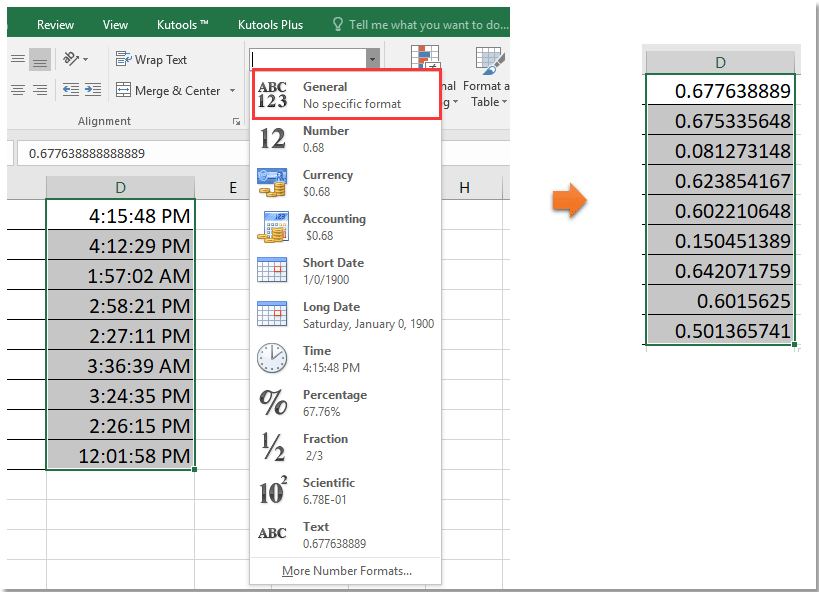
Consejo: Dado que Excel expresa los tiempos como fracciones, un día completo de 24 horas es 1. Para convertir estas cadenas numéricas en unidades de tiempo significativas (como horas, minutos o segundos), consulta los siguientes métodos.
Precaución: Cambiar el formato de la celda solo afecta la visualización, no el valor almacenado real. Al copiar datos para usar fuera de Excel, recuerda que los valores de tiempo formateados como "General" pueden aparecer como decimales.
Convertir tiempo a número de horas/minutos/segundos
Si necesitas realizar cálculos, agregar duraciones o exportar tiempo como horas/minutos/segundos decimales, es necesario convertir el tiempo directamente en esas unidades. A continuación, se presentan varias formas de lograr esto, incluyendo métodos con fórmulas y procesamiento por lotes fácil con Kutools para Excel.
Método 1: Convertir tiempo a número de horas/minutos/segundos con fórmula
Esta solución es adecuada para conversiones rápidas de un valor de tiempo en una sola celda.
| Tiempo | Fórmula | Resultado |
| 16:15:48 | =A1*24 | 16.26333 |
| 16:15:48 | =A1*1440 | 975.803 |
| 16:15:48 | =A1*86400 | 58548 |
- =A1*24: Convierte el tiempo a horas decimales.
- =A1*1440: Convierte el tiempo a minutos decimales.
- =A1*86400: Convierte el tiempo a segundos decimales.
Asegúrate de formatear las celdas de resultado como General o Número para mostrar correctamente los valores decimales. Arrastra el controlador de relleno para copiar la fórmula hacia abajo según sea necesario.
Consejo: Si tienes valores de hora completos y deseas la salida como enteros, usa funciones como ROUND(A1*24,0), INT(A1*1440), etc.
Precaución: Los grandes valores de tiempo que superen las 24 horas (por ejemplo, duraciones calculadas como hora final - hora inicial donde hora final < hora inicial) pueden causar resultados negativos o inesperados debido a cómo Excel maneja los cambios de tiempo.
Método 2: Convertir tiempo a número de horas/minutos/segundos con Kutools para Excel
Si necesitas convertir datos de tiempo frecuentemente en grandes lotes o en diferentes unidades de tiempo, usar Kutools para Excel puede simplificar enormemente el proceso. Kutools tiene características dedicadas para convertir valores de tiempo de Excel a horas, minutos o segundos con solo unos clics.
Después de instalar Kutools para Excel, sigue estos pasos:
Selecciona las celdas de tiempo que deseas convertir, haz clic en Kutools > Texto > Convertir Tiempo > Tiempo a Horas/Tiempo a Minutos/Tiempo a Segundos.

Los tiempos seleccionados se convertirán instantáneamente a la unidad objetivo.

Consejo: Si deseas que los resultados convertidos se guarden en un rango de celdas diferente, haz clic en Kutools > Texto > Convertir Tiempo > Convertir Tiempo para abrir el cuadro de diálogo Convertir Tiempo. Elige la conversión deseada y marca la opción Guardar en otra ubicación luego especifica la celda de destino.

Nota: Convertir tiempos en el lugar sobrescribirá las celdas originales; guardar en otra ubicación mantendrá tus datos de origen intactos.
Demostración: Convertir Tiempo a número de horas/minutos/segundos con Kutools para Excel
Método alternativo de Pegado Especial & Multiplicar
Este método es muy útil cuando deseas convertir rápidamente valores de tiempo a sus equivalentes decimales en horas, minutos o segundos para múltiples celdas, especialmente si deseas evitar fórmulas o tener valores estáticos para uso posterior. Aprovecha el Pegado Especial de Excel con multiplicación, que transforma el tiempo mostrado en un verdadero valor decimal en solo unos pasos.
Cómo usar:
- Ingresa el factor de conversión (por ejemplo, 24 para horas, 1440 para minutos o 86400 para segundos) en una celda en blanco.
- Copia la celda del factor de conversión (Ctrl+C).
- Selecciona el rango de celdas de tiempo que deseas convertir.
- Haz clic derecho en la selección > elige Pegado Especial > en el cuadro de diálogo, selecciona Multiplicar, luego haz clic en Aceptar.
Por ejemplo, para convertir tiempo a horas decimales, ingresa 24 en una celda en blanco, cópiala, luego usa Pegado Especial > Multiplicar en tus datos de tiempo. Cada valor de tiempo se multiplicará por 24 y se mostrará como un valor decimal de hora.
Ventajas: Produce resultados estáticos y no depende de fórmulas; especialmente útil para preparar datos para exportar o imprimir. Adecuado para la conversión por lotes de grandes conjuntos de datos.
Limitaciones: Los datos de tiempo originales serán sobrescritos. Considera hacer una copia de seguridad si el formato de tiempo original necesita ser preservado.
Tabla Dinámica para agregación y conversión de datos de tiempo
Si necesitas resumir datos de tiempo en diferentes categorías (por ejemplo, horas de trabajo de empleados por proyecto o tiempos de operación de máquinas por día), una Tabla Dinámica puede ayudarte tanto a convertir como a agregar valores de tiempo de manera eficiente. Aunque las Tablas Dinámicas muestran valores de tiempo por defecto (en formato hh:mm), puedes resumir y convertir la salida a horas/minutos/segundos según sea necesario.
Cómo usar:
- Prepara tus datos con una columna de valores de tiempo (formateada como hh:mm:ss) y categorías o grupos correspondientes.
- Selecciona tu rango de datos, ve a Insertar > Tabla Dinámica.
- Arrastra el campo categórico a Filas y el campo de tiempo a Valores.
- Los valores de tiempo se sumarán o promediarán en formato de tiempo. Para mostrar el total como horas/minutos/segundos decimales, haz clic derecho en el campo total > Configuración de Campo de Valor > Resumir Campo de Valor como SUMA o PROMEDIO, luego aplica un formato de número personalizado o multiplica por 24 (horas), 1440 (minutos) o 86400 (segundos) en columnas auxiliares adicionales.
Usar Tablas Dinámicas para la agregación de tiempo es ideal al analizar datos de tiempo agrupados por diversas dimensiones (como totales diarios por empleado, proyecto o máquina) y cuando deseas formatos de resumen flexibles. Los resultados pueden exportarse, formatearse para presentación o usarse para análisis de datos adicionales.
Ventajas: Altamente adecuado para agrupar y agregar grandes volúmenes de datos de tiempo; herramientas de filtrado y resumen incorporadas agilizan la generación de informes.
Limitaciones: Para la conversión decimal directa de totales de Tabla Dinámica, ocasionalmente puede ser necesario usar columnas auxiliares o campos calculados. Las Tablas Dinámicas no modifican los datos originales, sino que los presentan en un diseño resumido y opcionalmente convertido.
Convierte rápidamente y de forma sencilla una fecha a otro formato de fecha en Excel
|
| ¿Alguna vez has intentado convertir una fecha solo al día, mes o año? Las fórmulas pueden ser difíciles de recordar, pero Aplicar formato de fecha de Kutools para Excel puede convertir rápidamente una fecha estándar al formato de fecha que necesitas, como se muestra en la captura de pantalla a continuación. ¡No esperes más, haz clic para obtener 30 días de prueba gratuita! |
 |
| Kutools para Excel: con más de 300 complementos útiles para Excel, pruébalos gratis sin limitaciones durante 30 días. |
Las mejores herramientas de productividad para Office
Mejora tu dominio de Excel con Kutools para Excel y experimenta una eficiencia sin precedentes. Kutools para Excel ofrece más de300 funciones avanzadas para aumentar la productividad y ahorrar tiempo. Haz clic aquí para obtener la función que más necesitas...
Office Tab incorpora la interfaz de pestañas en Office y facilita mucho tu trabajo
- Habilita la edición y lectura con pestañas en Word, Excel, PowerPoint, Publisher, Access, Visio y Project.
- Abre y crea varios documentos en nuevas pestañas de la misma ventana, en lugar de hacerlo en ventanas separadas.
- ¡Aumenta tu productividad en un50% y reduce cientos de clics de ratón cada día!
Todos los complementos de Kutools. Un solo instalador
El paquete Kutools for Office agrupa complementos para Excel, Word, Outlook y PowerPoint junto con Office Tab Pro, ideal para equipos que trabajan en varias aplicaciones de Office.
- Suite todo en uno: complementos para Excel, Word, Outlook y PowerPoint + Office Tab Pro
- Un solo instalador, una licencia: configuración en minutos (compatible con MSI)
- Mejor juntos: productividad optimizada en todas las aplicaciones de Office
- Prueba completa de30 días: sin registro ni tarjeta de crédito
- La mejor relación calidad-precio: ahorra en comparación con la compra individual de complementos